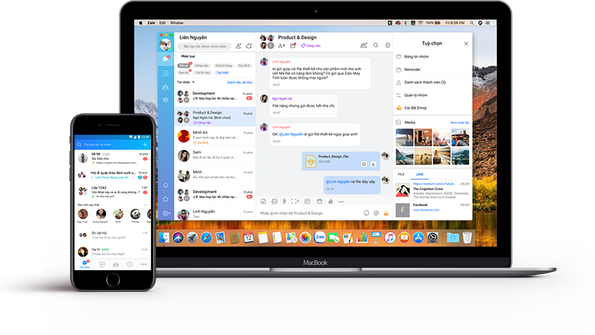Khám phá
Hướng dẫn sao lưu và khôi phục tin nhắn Zalo trên mobile, PC
Zalo là ứng dụng nhắn tin và gọi điện miễn phí được phát triển bởi công ty VNG. Với hơn 100 triệu người dùng, đây là ứng dụng mạng xã hội phổ biến nhất tại Việt Nam.
Dưới đây là một số tính năng nổi bật của Zalo:
- Nhắn tin và gọi điện miễn phí: cho phép bạn nhắn tin và gọi điện miễn phí cho bạn bè và người thân sử dụng Zalo.
- Gọi video miễn phí: cho phép bạn gọi video miễn phí cho bạn bè và người thân sử dụng Zalo.
- Nhóm chat: cho phép bạn tạo nhóm chat với nhiều người để trò chuyện cùng lúc.
- Gửi tin nhắn thoại: cho phép bạn gửi tin nhắn thoại cho bạn bè và người thân.
- Chia sẻ ảnh, video: cho phép bạn chia sẻ ảnh và video cho bạn bè và người thân.
- Thanh toán di động: cho phép bạn thanh toán di động cho các dịch vụ như nạp tiền điện thoại, thanh toán hóa đơn, v.v.
- Chơi game: cho phép bạn chơi game cùng bạn bè và người thân.
- Xem phim, nghe nhạc: cho phép bạn xem phim, nghe nhạc miễn phí.
Bạn có từng gặp phải tình huống mất đi những tin nhắn quan trọng trên Zalo của mình mà bạn ko kịp sao lưu chưa? Nếu bạn chưa biết cách khắc phục điều này, hãy đọc bài viết dưới đây để được hướng dẫn cách sao lưu và khôi phục tin nhắn Zalo trên điện thoại, máy tính một cách nhanh chóng và đơn giản nhất.
Hướng dẫn sao lưu tin nhắn Zalo trên máy tính, PC
Hướng dẫn cách sao lưu tin nhắn Zalo trên máy tính không chỉ giúp lấy lại tin nhắn, dữ liệu, mà còn giúp lưu trữ, tránh mất nội dung quan trọng khi đăng nhập. Hãy thực hiện với những bước ngay sau đây:
Bước 1: Truy cập vào đường dẫn C://Usersusername/AppData/Local/ZaloPC, trong đó “username” là tên người dùng của bạn trên máy tính.
Bước 2: Trong thư mục Zalo PC, bạn sẽ thấy một thư mục có tên là một chuỗi số.. Thư mục này chứa dữ liệu của tài khoản Zalo của bạn trên máy tính.
Bước 3: Để sao lưu tin nhắn, bạn có thể copy toàn bộ thư mục này ra một ổ đĩa khác như ổ D, E, vv. Điều này sẽ tạo ra một bản sao lưu của dữ liệu Zalo.
Bước 4: Khi bạn muốn khôi phục lại tin nhắn, chỉ cần copy thư mục sao lưu trở lại thư mục Zalo PC ban đầu. Điều này sẽ khôi phục lại tin nhắn và dữ liệu Zalo trên máy tính của bạn.
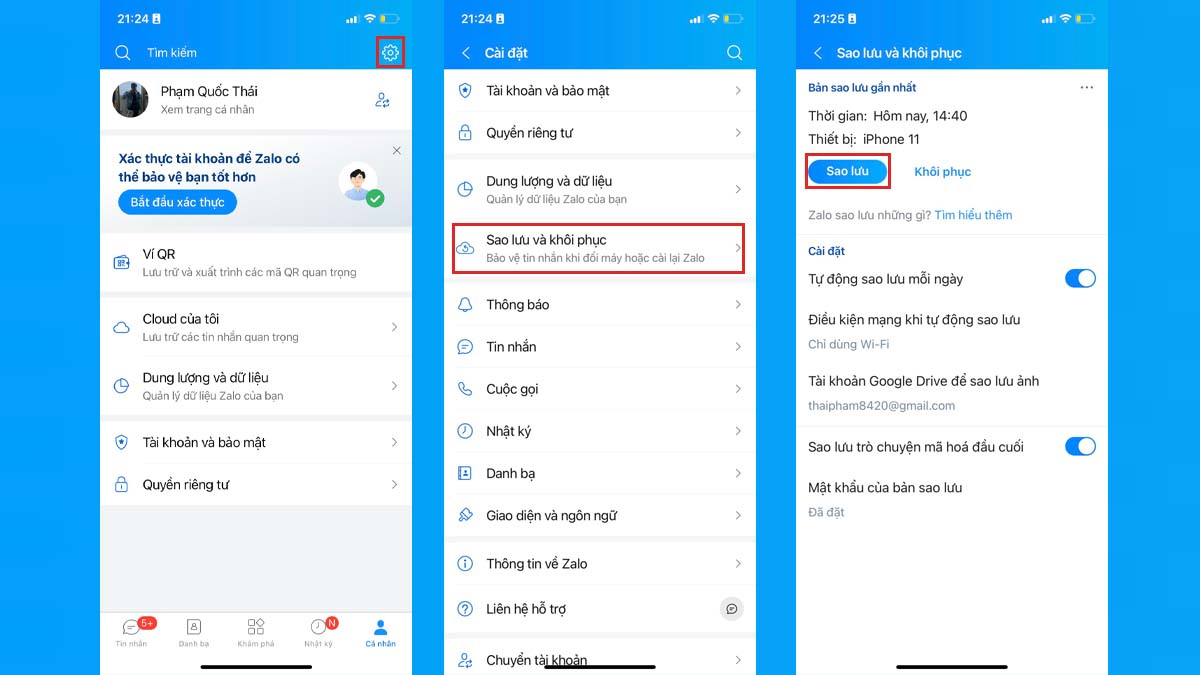
Lưu ý: Việc sao lưu và khôi phục tin nhắn Zalo chỉ áp dụng cho máy tính cá nhân và không ảnh hưởng đến dữ liệu trên điện thoại di động.
Hướng dẫn sao lưu tin nhắn Zalo trên điện thoại iPhone
Hướng dẫn cách sao lưu tin nhắn trên Zalo đơn giản và nhanh chóng nhất. Hãy cùng tham khảo cách sao lưu tin nhắn Zalo trên iPhone được tiến hành như sau:
- Bước 1: Đầu tiên, người dùng tiến hành mở ứng dụng Zalo trên điện thoại Iphone. Sau đó nhấn chọn mục Cá nhân tại góc dưới màn hình.
- Bước 2: Nhấn chọn vào biểu tượng “Cài đặt” trong danh sách các tùy chọn. Tìm và chọn “Sao lưu và khôi phục tin nhắn” trong các cài đặt.
- Bước 3: Nhấn chọn Sao lưu ngay > nhấn vào Tiếp tục và chờ dữ liệu được hoàn tất cách sao lưu tin nhắn Zalo trên iPhone.
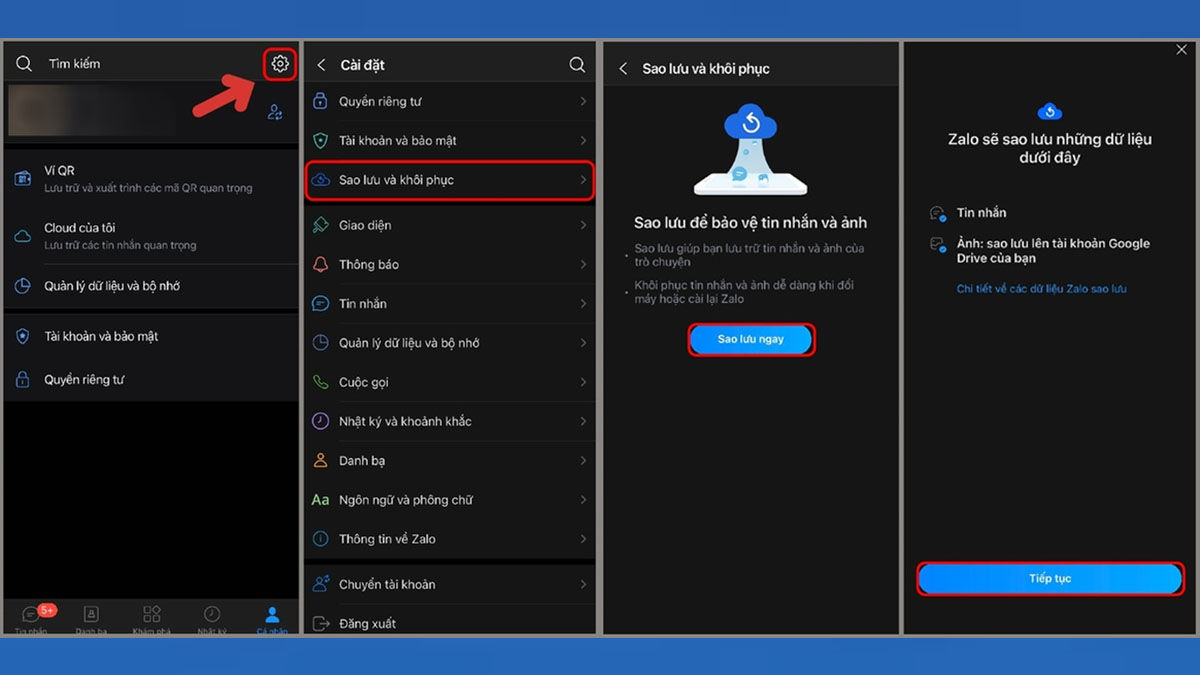
Hướng dẫn sao lưu tin nhắn Zalo trên điện thoại Android
Đối với hệ điều hành Android, cách sao lưu tin nhắn sẽ được thực hiện như sau:
- Bước 1: Trong giao diện tin nhắn Zalo, nhấn vào biểu tượng “Thêm” dưới cùng và sau đó chọn biểu tượng bánh răng cưa ở góc phải trên cùng.
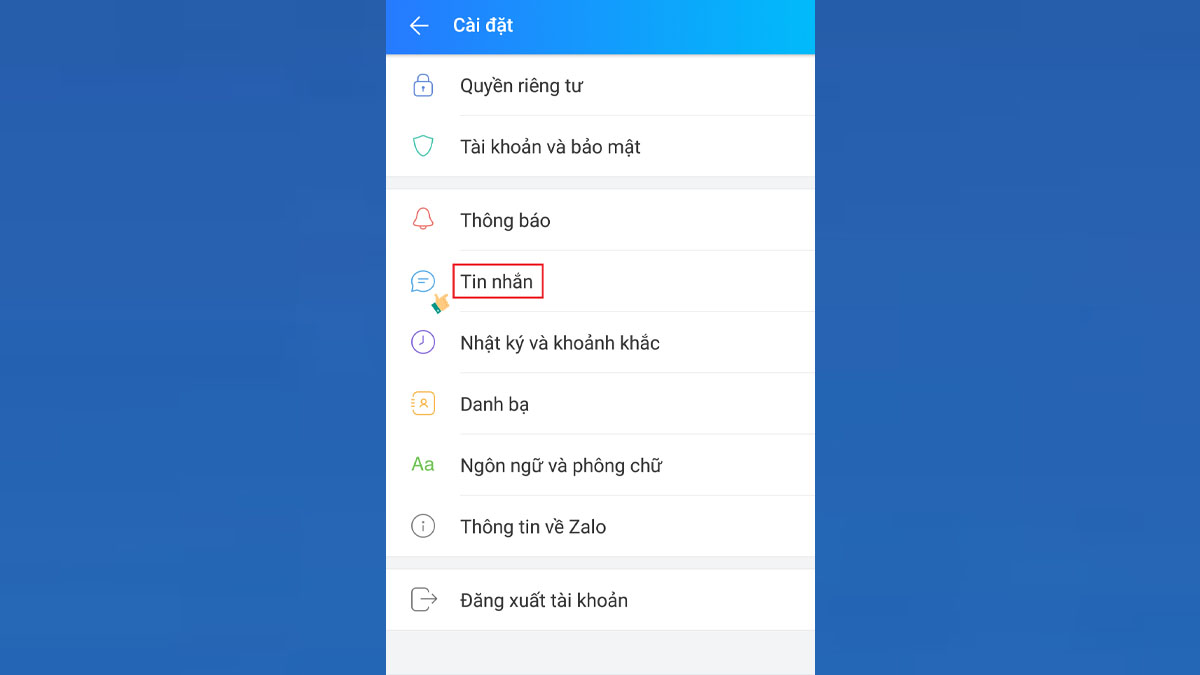
- Bước 2: Trong giao diện mới, chuyển sang mục “Sao lưu và đồng bộ tin nhắn”. Bật chế độ sao lưu bằng cách trượt nút chuyển đổi sang vị trí bật. Nếu bạn không muốn đặt mật khẩu cho bản sao lưu, bạn có thể chọn “Không đặt mật khẩu cho bản sao lưu”.
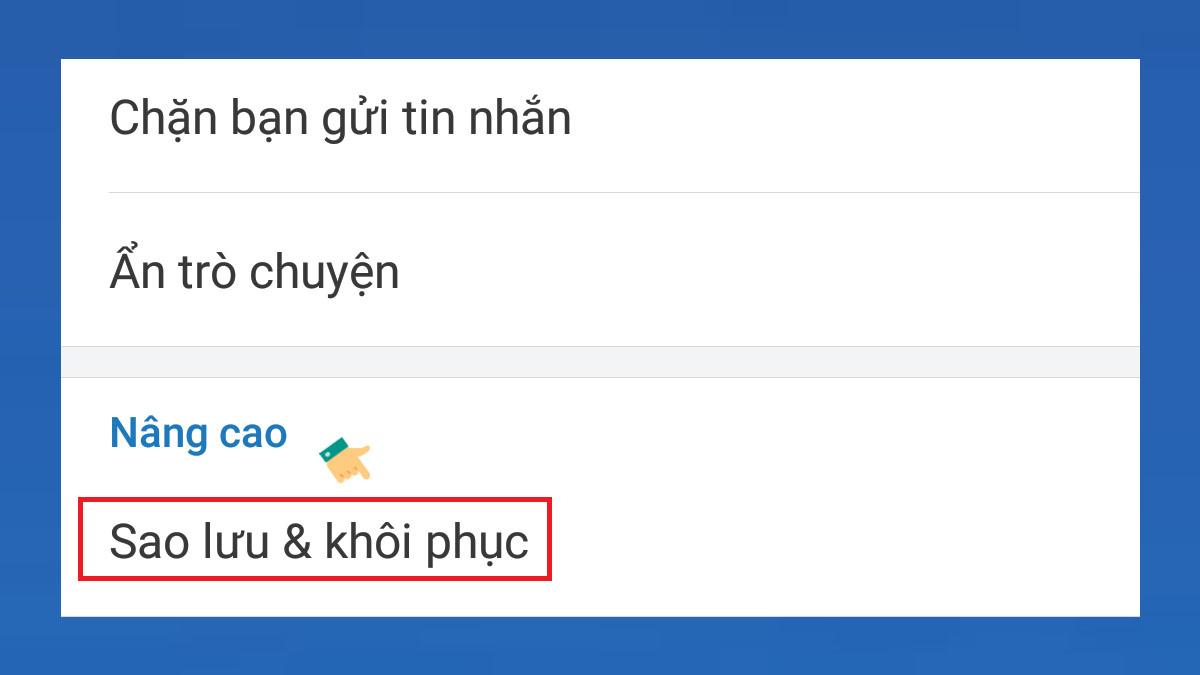
- Bước 3: Quá trình sao lưu tin nhắn Zalo sẽ bắt đầu ngay sau đó. Trong quá trình sao lưu, bạn sẽ được hỏi liệu bạn có muốn sao lưu và đồng bộ ảnh lên Google Drive hay không. Nếu có, bạn có thể chọn “Thêm Google Drive” và đăng nhập vào tài khoản Google của bạn. Nếu không, bạn có thể bỏ qua luôn không cần phải thực hiện bước này.
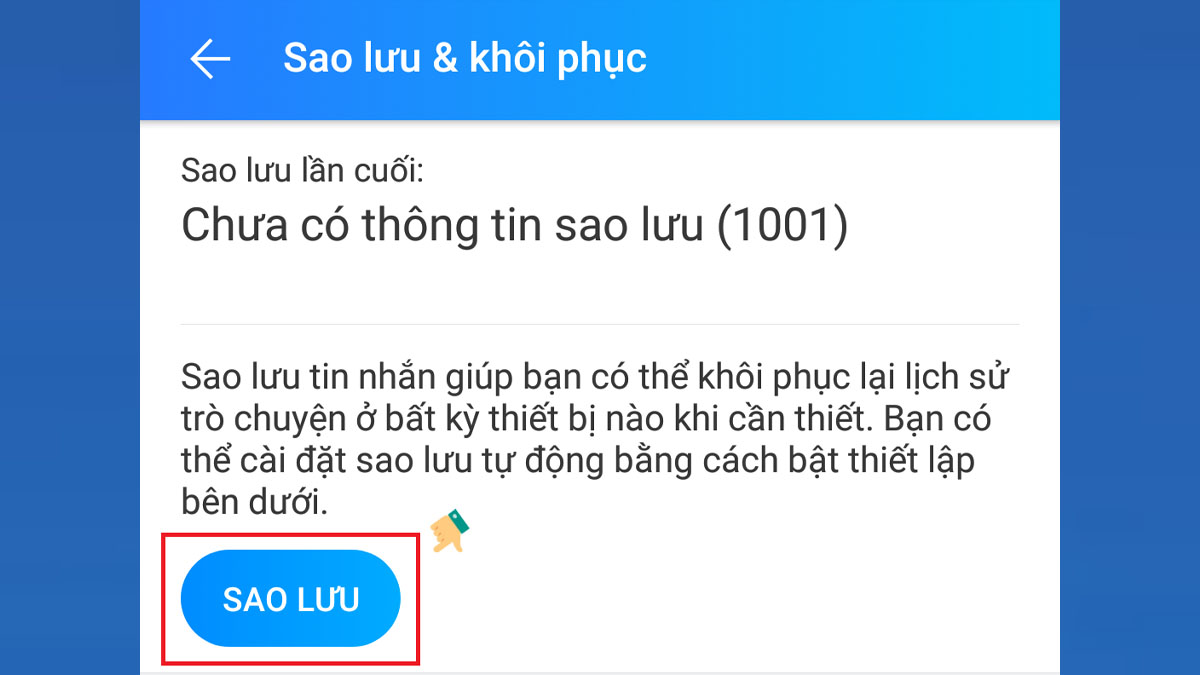
- Bước 4: Bạn đã hoàn thành việc sao lưu tin nhắn Zalo với bản sao lưu gần nhất được hiển thị. Để tiếp tục cập nhật tin nhắn mới nhất, bạn có thể nhấn vào “Sao lưu & đồng bộ ngay. Zalo sẽ tự động sao lưu mỗi ngày khi có kết nối WiFi theo thiết lập mặc định.
Hướng dẫn sao lưu và khôi phục tin nhắn Zalo khi đổi điện thoại
Hướng dẫn thông tin về cách sao lưu và khôi phục tin nhắn trên ứng dụng Zalo khá đơn giản. Những khá nhiều người dùng chưa biết cách làm, hãy tham khảo ngay các bước sau đây nhé:
Sao lưu tin nhắn Zalo
Cách sao lưu và khôi phục tin nhắn Zalo khi chuyển sang điện thoại mới có thể được thực hiện theo các bước sau:
- Bước 1: Mở ứng dụng Zalo trên điện thoại cũ và đăng nhập vào tài khoản của bạn. Tìm và nhấn vào biểu tượng “Thêm” (dấu chấm ba hoặc biểu tượng người) ở góc dưới bên phải màn hình.
- Bước 2: Bạn nhấp chọn “Cài đặt” từ danh sách tùy chọn hiển thị. Trong cài đặt, tìm và chọn “Sao lưu và Khôi phục”.
- Bước 3: Nhấn chọn vào “Sao lưu” để bắt đầu tiến hành sao lưu tin nhắn Zalo trên điện thoại. Bạn sẽ phải chờ đợi quá trình sao lưu hoàn tất. Thời gian sao lưu có thể mất vài giây đến vài phút tùy thuộc vào số lượng tin nhắn và kết nối internet của bạn.
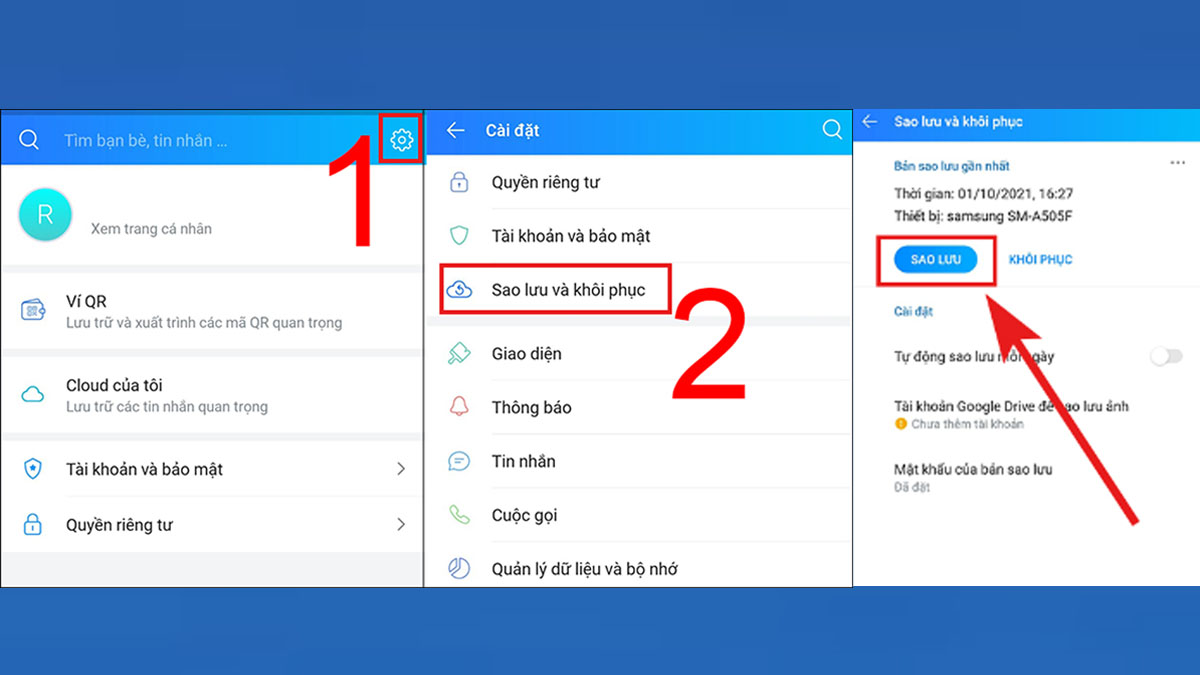
Khôi phục tin nhắn Zalo
Khi bạn đã sao lưu thành công, tin nhắn của bạn đã được lưu trữ và sẵn sàng để khôi phục trên điện thoại mới. Để khôi phục tin nhắn, hãy cài đặt Zalo trên điện thoại mới và đăng nhập vào tài khoản của bạn. Khi được hỏi có khôi phục tin nhắn từ bản sao lưu hay không, hãy chọn “Khôi phục” và chờ đợi quá trình hoàn tất.
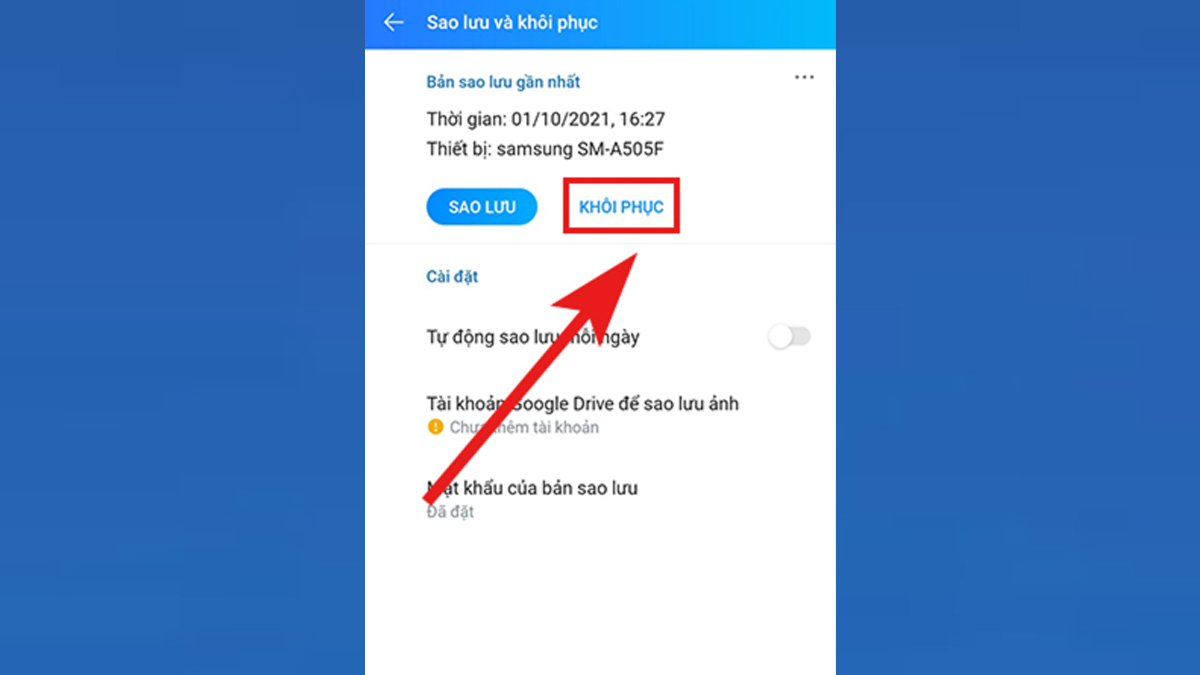
Hướng dẫn cách khôi phục tin nhắn Zalo đã xóa
Khôi phục tin nhắn Zalo đã xóa chưa sao lưu là một việc khiến nhiều người đau đầu, tuy nhiên điều này sẽ thật sự đơn giản khi bạn biết cách. Để khôi phục tin nhắn Zalo khi chưa sao lưu, bạn có thể thực hiện các bước sau:
Trên máy tính
- Bước 1: Truy cập vào ứng dụng Zalo trên máy tính và đăng nhập vào tài khoản của bạn.
- Bước 2: Nhấn vào biểu tượng “Cài đặt” ở góc trên bên trái của màn hình và chọn “Thoát Zalo”.
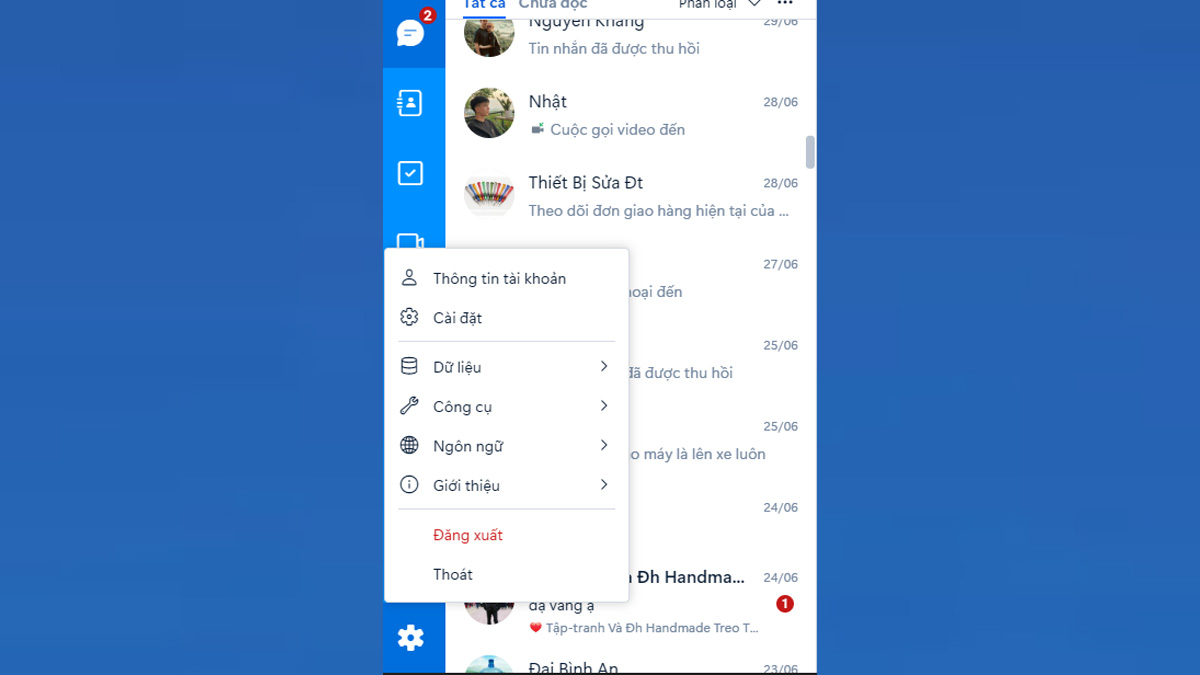
- Bước 3: Trên máy tính, tìm đến thư mục Zalo PC bằng cách mở “My Computer” và nhập đường dẫn “C:Usersuser_nameAppDataLocalZaloPC”. Ở đây, “user_name” là tên người dùng bạn đã thiết lập trên máy tính của mình.
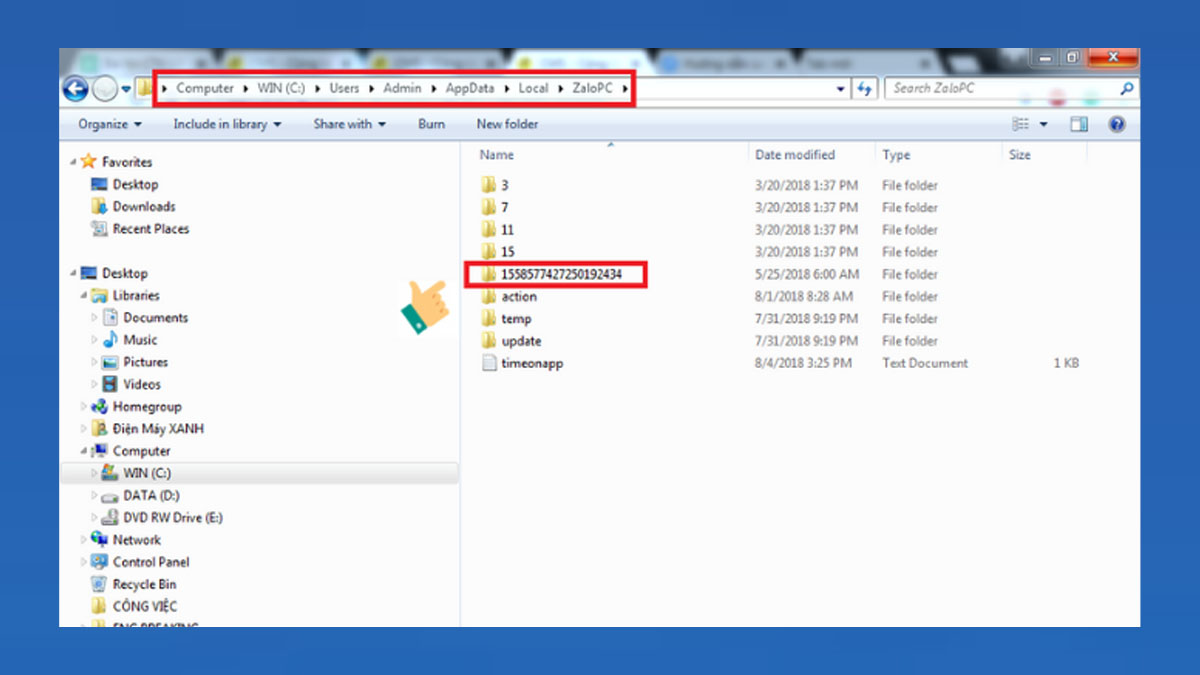
- Bước 4: Trong thư mục Zalo PC, tìm thư mục có tên là một chuỗi số (ví dụ: 1797522629268343487). Thư mục này chứa dữ liệu Zalo trên máy tính, bao gồm tin nhắn, ảnh đại diện và thông tin người dùng. Để khôi phục tin nhắn, bạn có thể thay thế tệp tin bằng thư mục chứa dữ liệu đã sao lưu trước đó.
Trên điện thoại
- Bước 1: Mở ứng dụng Zalo của bạn và đăng nhập vào tài khoản Zalo của mình.
- Bước 2: Chọn biểu tượng “Thêm” (dấu chấm ba hoặc biểu tượng người) ở góc dưới bên phải màn hình.
- Bước 3: Truy cập vào “Cài đặt” và chọn “Tin nhắn”.
- Bước 4: Bạn nhấp chọn vào “Sao lưu và khôi phục” và sau đó chọn “Khôi phục”.
- Bước 5: Lúc này, bạn chỉ cần chờ đợi quá trình khôi phục hoàn tất. Thời gian khôi phục có thể mất một ít thời gian tùy thuộc vào số lượng tin nhắn và kết nối internet của bạn.

Sau khi quá trình khôi phục hoàn tất, tin nhắn của bạn sẽ được khôi phục trên điện thoại mới của bạn. Hãy chắc chắn rằng bạn đã sao lưu tin nhắn Zalo trước khi chuyển điện thoại để đảm bảo không mất dữ liệu quan trọng.